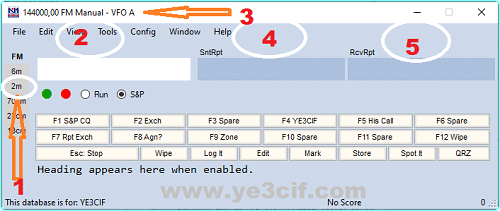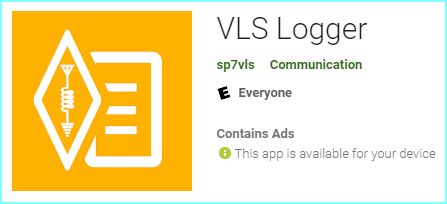Tidak sulit untuk setup Exciter LMR SDR pada Windows 10 64bit cukup siapkan beberapa Software seperti di bawah ini :
- PowerSDR v 2.8.0.187 64bit = https://www.ye3cif.com/powersdr-download/
- sdr1kUsb.dll = https://www.ye3cif.com/downloads/
- Asio4all = https://www.asio4all.org/ | Mediafire
Install semua program tersebut seperti biasa , tidak ada setting khusus . untuk file sdr1Kusb.dll copy n paste ke folder instalasi pada powerSDR , biasanya di Disk C: > Program Files > FlexRadio Systems > PowerSDR 2.8.0

Selanjutnya hubungkan Exciter ke PC seperti gambar di bawah ini

Setting Software
Buka PowerSDR v2.8.0.187 , cek gambar . pada awal penggunaan hanya ada pilihan Demo ,klik add legacy Radios untuk menambahkan centang pada SDR-1000 dan isi serial no sesuai keinginan.


Klik Use untuk memulai software ,klik next untuk melanjutkan tanpa ada pengaturan , kecuali pada pilihan Audio ,silakan pilih Unsupported Card ..Finish.

Jika PowerSDR sudah terbuka , silakan masuk ke halaman Setup. Lpt address isi dengan 378 USB Adapter harus di centang dan silakan isi Parameter seperti gambar ( Clock Offset = -28100 jika menggunakan TCXO dari saya ) .
Baca Juga = Pasang Meter tambahan pada PowerSDR dengan Bobsmeter

Jika Usb di centang tidak mau, berarti ada yang salah pada koneksi STM32 nya , atau salah meletakkan file sdr1kUsb . Pastikan STM32 nya sudah terdeteksi di PC , cek pada Devices other devices = RHID STM32 ..

Untuk Calibrasi frequency cukup mudah , hanya merubah angka pada Clock Offset lalu kilk apply. Khusus exciter yang menggunakan TCXO nilai Clock offset adalah : -28000
Untuk setting lainnya bisa langsung cek gambar berikut








Setelah Semua sesuai dengan setting tersebut , biasanya sudah bisa langsung di gunakan untuk RX ..
Jika anda Menggunakan ASIO4ALL jangan lupa untuk mengaktifkannya dibagian Kanan bawah pada Layar monitor PC anda .

Salam de YE3CIF